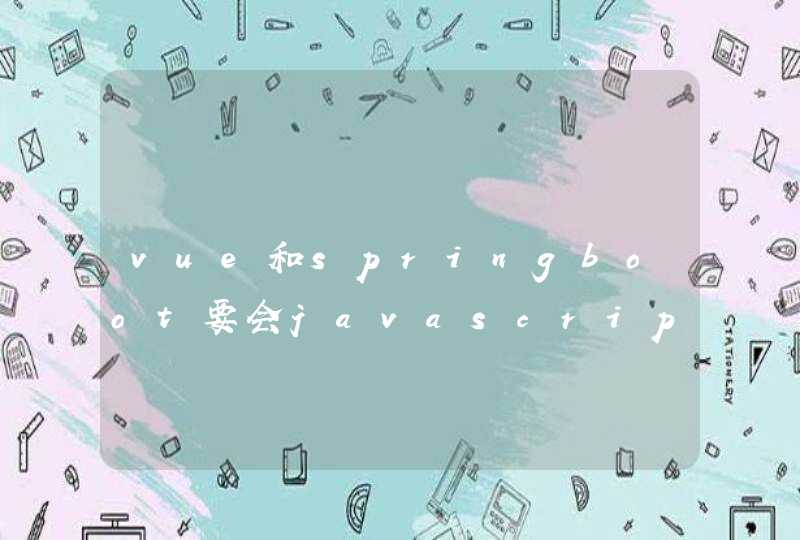指定的<table>为细边框,把<table>放在<div>中即可。
一、首先新建表格,代码如下:
<table width="500" border="1"> <tr><td> </td><td> </td><td> </td></tr><tr><td> </td><td> </td><td> </td></tr><tr> <td> </td><td> </td><td> </td></tr</table>。
二、在table里加css样式,代码如下:
<table width="500" border="1" cellpadding="0" cellspacing="0" style="border-collapse:collapse"> <tr><td> </td><td> </td><td> </td </tr><tr><td> </td><td> </td><td> </td></tr><tr><td> </td><td> </td><td> </td></table>。
三、单元格边距(表格填充)(cellpadding) -- 代表单元格外面的一个距离,用于隔开单元格与单元格空间。单元格间距(表格间距)(cellspacing) -- 代表表格边框与单元格补白的距离,也是单元格补白之间的距离,border-collapse:collapse表示表格的两边框合并为一条即可。
设置Table的细边框通常有这么几种方式:1、设置边框的BORDER=0
、cellspacing=1,设置Table的背景色为所要的边框色,再设置所有的td背景色为白色,这样细边框就显露出来了。这个方法有些邪气,看似不太正宗,但是也能达到效果,条条大路通罗马嘛!
再来看看第二种方法:
2、设置BORDER=0
,再通过CSS,给Table加上1px的border-top,border-left,然后再设置所有的td的border-right,border-bottom,这样也能达到所要的效果。可见CSS很是强大啊。
下面介绍一种更为简便有效的方法:
3、设置table的CSS为{border-collapse:collapseborder:none},再设置td的CSS为{border:solid #000 1px},大功告成!而且Word也能认出这种设置。